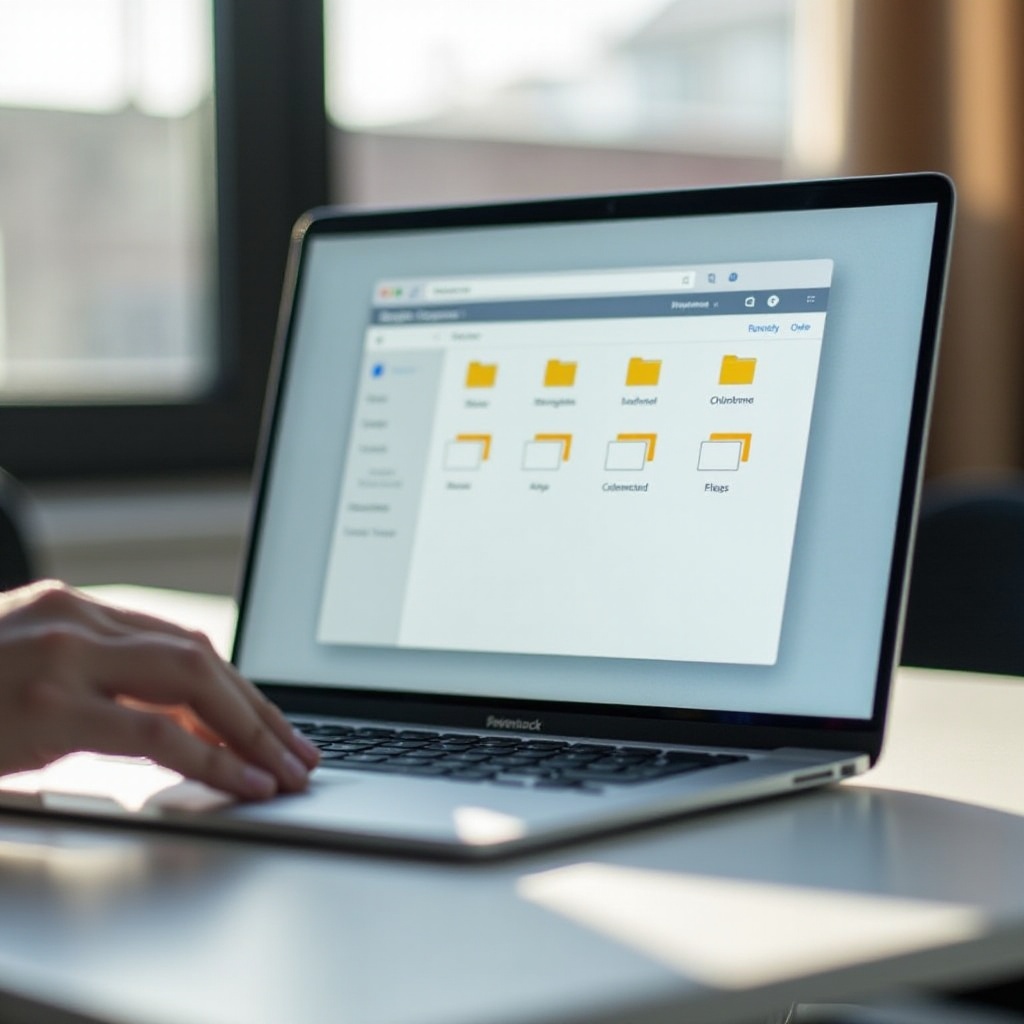
Introduzione
Accedere all’app File sul tuo Chromebook può semplificare immensamente la tua routine digitale. L’app File è l’hub centrale per gestire documenti, download e archiviazione. Che tu sia uno studente, un professionista o un utente occasionale, sapere come accedere e utilizzare efficacemente l’app File può aumentare la tua produttività.
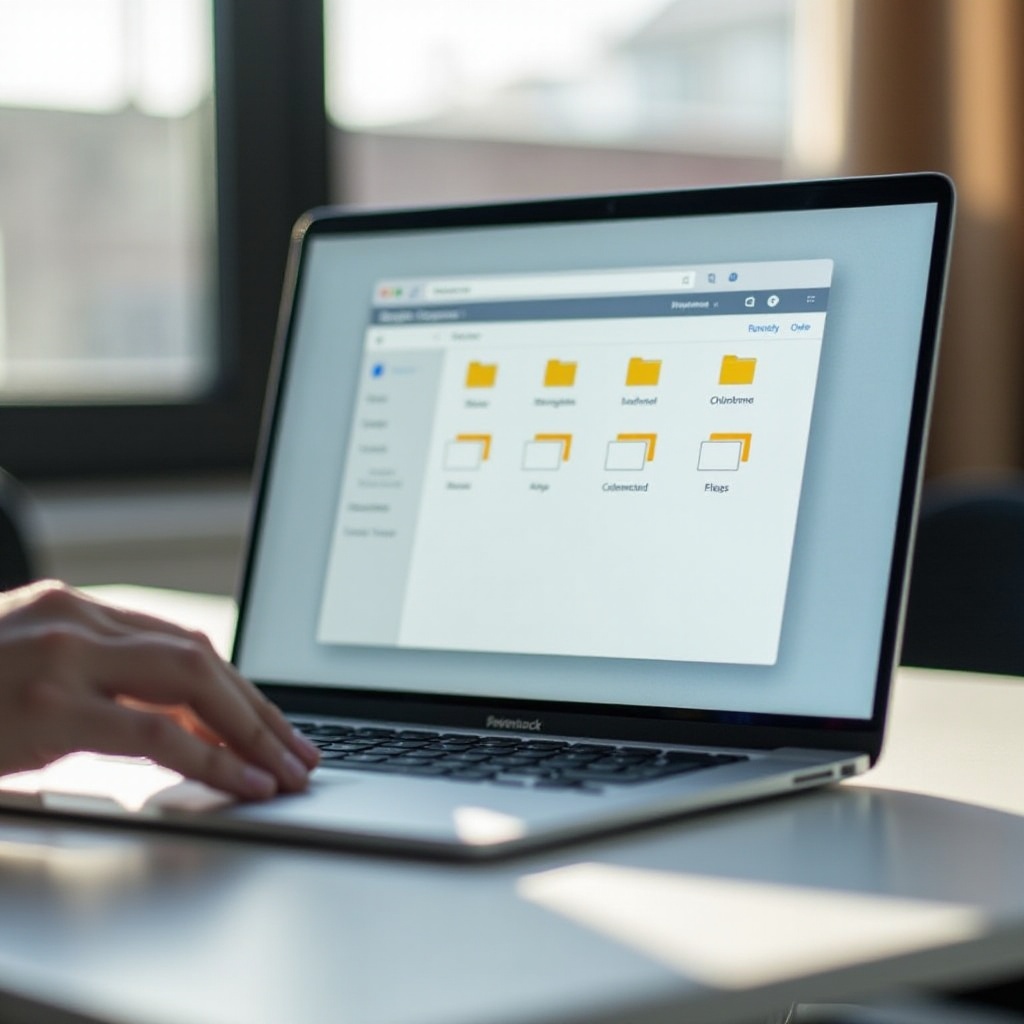
Comprendere l’app File su Chromebook
L’app File su un Chromebook è uno strumento versatile e potente progettato per gestire tutti i tuoi file. Combina funzionalità con facilità d’uso, permettendo agli utenti di navigare attraverso l’archiviazione locale, servizi cloud come Google Drive e persino dispositivi esterni. Comprendendo le caratteristiche dell’app File, puoi organizzare e gestire meglio la tua vita digitale. Questo potente programma di gestione dei file ti aiuta a snellire le operazioni e mantenere uno spazio di lavoro organizzato, ovunque tu sia.
Differenti metodi per accedere all’app File
Accedere all’app File su un Chromebook può essere ottenuto attraverso diversi metodi, ciascuno adatto a diverse preferenze e scenari d’uso.
Utilizzando il Launcher
- Fai clic sull’icona del Launcher situata nell’angolo in basso a sinistra dello schermo.
- Nella barra di ricerca, digita ‘File.’
- Fai clic sull’icona dell’app File che appare nei risultati di ricerca.
Utilizzando le scorciatoie da tastiera
- Premi
Alt+Shift+Msulla tastiera. - L’app File si aprirà immediatamente, portandoti nella sua interfaccia.
Utilizzando la mensola
- Individua l’icona dell’app File sulla mensola del tuo Chromebook nella parte inferiore dello schermo.
- Fai clic sull’icona dell’app File per aprirla.
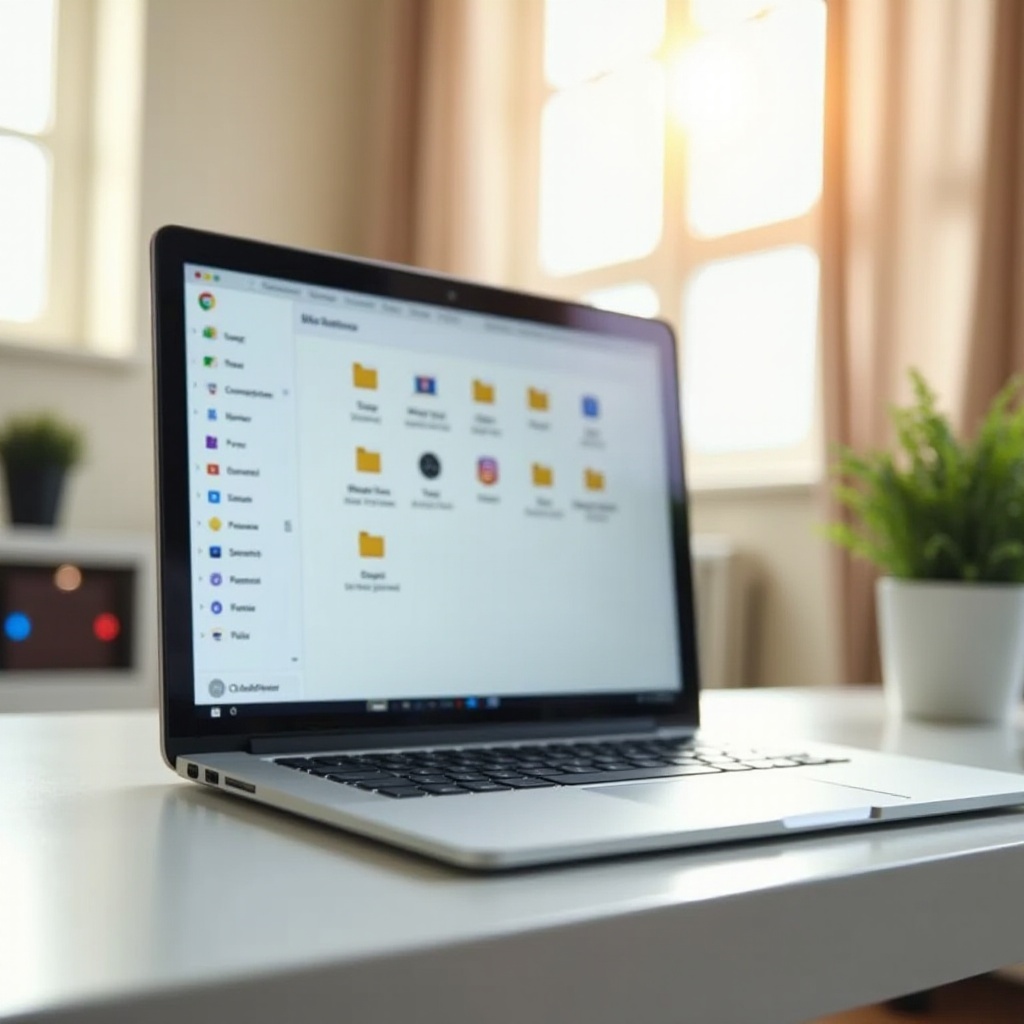
Navigare nell’interfaccia dell’app File
Una volta all’interno dell’app File, comprendere il suo layout è cruciale per una gestione efficiente dei file. Le numerose funzioni disponibili possono sembrare scoraggianti all’inizio, ma con un po’ di pratica, troverai più intuitiva la navigazione.
Sezioni e directory dei file
La barra laterale sinistra dell’app File mostra varie sezioni come ‘I miei file,’ ‘Google Drive,’ ‘Download,’ e qualsiasi dispositivo esterno connesso. Ogni sezione contiene directory e sottodirectory, aiutandoti a trovare facilmente i tuoi file.
Opzioni di menu e impostazioni
Nell’angolo in alto a destra dell’app File, troverai opzioni come ‘Impostazioni,’ ‘Nuova cartella,’ e ‘Altre azioni.’ Queste opzioni di menu ti permettono di personalizzare la tua esperienza di gestione dei file creando nuove directory, regolando le impostazioni o eseguendo azioni specifiche.
Collegare dispositivi esterni
Puoi collegare rapidamente unità USB, dischi rigidi esterni o schede SD. Una volta collegati, questi dispositivi appariranno nella barra laterale sinistra dell’app File, permettendoti di accedere direttamente ai loro contenuti.
Sapendo come navigare attraverso questi elementi, puoi rendere i tuoi compiti di gestione dei file più fluidi e organizzati. Questa integrazione senza soluzione di continuità di file locali ed esterni trasforma il Chromebook in uno strumento versatile per gestire tutte le tue esigenze di dati.
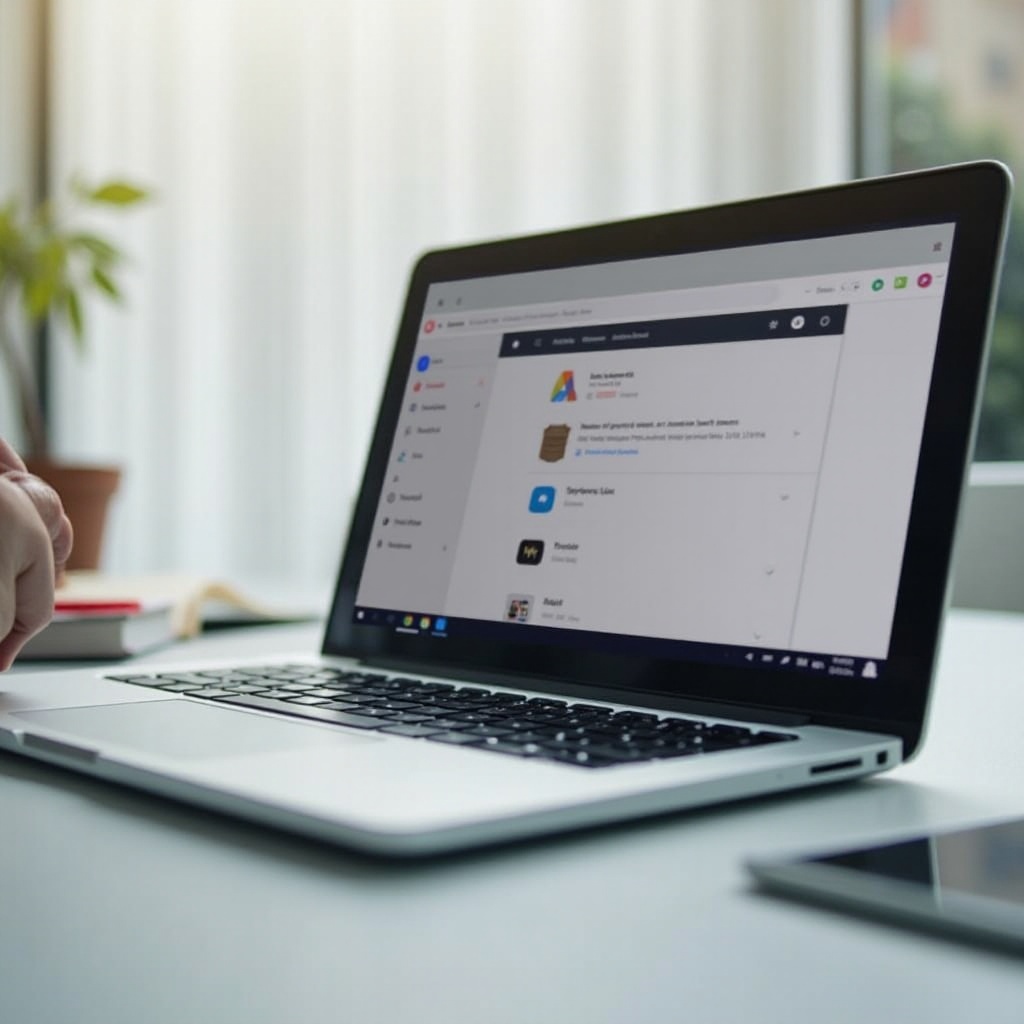
Gestire i tuoi file in modo efficiente
Una gestione efficiente dei file su un Chromebook implica sapere come organizzare, spostare e eliminare i file con facilità. Questo garantisce che il tuo sistema di file rimanga privo di disordine e ottimizzato per la produttività.
Creare e organizzare cartelle
- Fai clic sull’icona ‘Nuova cartella’ nell’angolo in alto a destra dell’interfaccia dell’app File.
- Assegna un nome alla nuova cartella digitando il nome desiderato.
- Trascina e rilascia i file pertinenti nelle cartelle appropriate.
Spostare, copiare ed eliminare file
- Seleziona il/i file che desideri spostare o copiare.
- Scegli ‘Sposta’ o ‘Copia’ dal menu contestuale con il pulsante destro del mouse.
- Vai alla cartella di destinazione e incolla il file.
- Per eliminare i file, seleziona il file e premi il tasto
Canc, oppure trascinalo nel ‘Cestino.’
Azioni di massa e selezione dei file
- Tieni premuto il tasto
Shiftper selezionare più file in fila, oppureCtrlper selezionare file non adiacenti. - Effettua azioni di massa come ‘Sposta,’ ‘Copia,’ o ‘Elimina’ utilizzando le opzioni dal menu contestuale con il pulsante destro del mouse.
Essere abili in queste azioni assicura che il tuo sistema di file rimanga privo di disordine e organizzato, migliorando così la tua produttività.
Integrare l’app File con servizi esterni
L’app File non si limita solo alla gestione locale dei file. Supporta anche l’integrazione con vari servizi cloud e condivisioni di rete. Questa integrazione fornisce un ambiente unificato dove puoi accedere a tutti i tuoi file indipendentemente dalla loro posizione.
Integrazione con Google Drive
Google Drive è integrato nativamente nell’app File, permettendo un accesso senza soluzione di continuità ai tuoi file archiviati nel cloud. Fai semplicemente clic sulla sezione ‘Google Drive’ nella barra laterale sinistra per accedere ai contenuti sincronizzati del tuo Drive.
Utilizzare altri servizi cloud
Puoi integrare altri servizi cloud come Dropbox o OneDrive attraverso estensioni di terze parti. Una volta installati, questi servizi appaiono nell’app File, fornendo un facile accesso e gestione dei file archiviati nel cloud.
Accedere alle condivisioni di file di rete
- Fai clic sull’icona ‘Impostazioni’ nell’app File.
- Vai a ‘Condivisioni di file di rete’ e inserisci le tue credenziali.
- Una volta configurate, le condivisioni di rete appariranno nella barra laterale sinistra per un facile accesso.
Consigli avanzati e risoluzione dei problemi
A volte, una conoscenza avanzata e la risoluzione dei problemi possono far risparmiare molto tempo e frustrazione. Questi consigli affrontano i problemi più comuni che gli utenti incontrano durante l’uso dell’app File.
Problemi di sincronizzazione e soluzioni
Se i tuoi file non si sincronizzano correttamente, prova a riavviare il tuo Chromebook, o a scollegare e ricollegare il tuo account Google. Assicurati di avere una connessione internet stabile per una sincronizzazione senza intoppi.
Compatibilità dei tipi di file
I Chromebook supportano una vasta gamma di tipi di file, ma alcuni formati specializzati potrebbero richiedere applicazioni di terze parti. Assicurati sempre di avere le app necessarie installate per aprire particolari formati di file.
Conclusione
Accedere e utilizzare l’app File su un Chromebook può semplificare notevolmente la tua vita digitale. Che si tratti di file locali, servizi cloud o archiviazione esterna, l’app File offre un’interfaccia potente e tutto-in-uno. Integrando tecniche efficienti di gestione dei file e consigli di risoluzione dei problemi, assicuri un’esperienza Chromebook più fluida e produttiva.
Domande Frequenti
Come posso aggiungere l’app File alla Barra delle Applicazioni sul mio Chromebook?
Fai clic destro sull’icona dell’app File e seleziona ‘Aggiungi alla Barra delle Applicazioni.’
Posso accedere all’app File offline?
Sì, puoi accedere ai file archiviati localmente sul tuo Chromebook e nella cartella ‘Download’ offline.
Come collego l’archiviazione esterna all’app File sul mio Chromebook?
Collega il dispositivo di archiviazione esterna. Apparirà nella barra laterale sinistra dell’app File per un facile accesso.
